Bozulan Exe dosyası ilişiğini bu rehberimizle çözebilirsiniz. Programları düzgün açmak için adımları takip etmeniz yeterli…
Kullanıcıların sıkça karşılaştığı onlarca hatadan biri de exe uzantılı dosyaların açılmaması. Kayıt defterinde yer alan .exe ilişiği bozulduğunda, exe uzantılı dosyalar Media Center, Winamp ya da diğer farklı yazılımlarla açılabiliyorlar. Exe uzantılı dosya ilişkilendirmesini bazen de virüsler bozabiliyor. Bu virüsler ise genelde LimeWire türü dosya paylaşım programlarıyla indiriliyorlar.
Uzun sözün kısası eğer EXE dosyalarınız başka bir yazılım ile açılıyorsa bu işin ilacı da hazır.
Yöntem 1:
- Buradan hazır olarak RAR dosyasını indirin ve dosyayı bir klasöre çıkartın.
- Klasörün içindeki .reg uzantılı exe_fix_w7 dosyasına sağ tıklayın ve “Birleştir” deyin.
- “Devam etmek istediğinize emin misiniz?” sorusuna Evet deyin. İşlem bitince de “Tamam” deyin
- Bilgisayarınızı yeniden başlattığınızda herhangi bir sorun kalmayacaktır.
Bu işlemi gerçekleştirebilmek için sistemde yönetici haklarına sahip olmanız gerekmekte. Eğer işlem başarılı olmazsa bilgisayarınız açılırken art arda birkaç defa F8 tuşuna basın. Karşınıza Windows açılış menüsü çıkacaktır. Buradan “Güvenli Mod”u seçip bilgisayarınız güvenli modda başlatın ve yukarıdaki adımları tekrar uygulayın.
Yöntem 2:
Eğer yukarıdaki dosyayı indiremediyseniz ya da sıkıştırılmış dosyayı klasöre çıkartamıyorsanız masaüstüne sağ tıklayıp yeni metin belgesi oluşturun ve aşağıdaki kodu içine yapıştırın.
Windows Registry Editor Version 5.00
;File association fix for [.EXE] – Windows 7
;http://www.winhelponline.com/blog
[HKEY_CLASSES_ROOT\.EXE]
@=”exefile”
“Content Type”=”application/x-msdownload”
[HKEY_CLASSES_ROOT\.EXE\PersistentHandler]
@=”{098f2470-bae0-11cd-b579-08002b30bfeb}”
[HKEY_CLASSES_ROOT\exefile]
@=”Application”
“EditFlags”=hex:38,07,00,00
“FriendlyTypeName”=hex(2):40,00,25,00,53,00,79,00,73,00,74,00,65,00,6d,00,52,\
00,6f,00,6f,00,74,00,25,00,5c,00,53,00,79,00,73,00,74,00,65,00,6d,00,33,00,\
32,00,5c,00,73,00,68,00,65,00,6c,00,6c,00,33,00,32,00,2e,00,64,00,6c,00,6c,\
00,2c,00,2d,00,31,00,30,00,31,00,35,00,36,00,00,00
[HKEY_CLASSES_ROOT\exefile\DefaultIcon]
@=”%1”
[HKEY_CLASSES_ROOT\exefile\shell\open]
“EditFlags”=hex:00,00,00,00
[HKEY_CLASSES_ROOT\exefile\shell\open\command]
@=”\”%1\” %*”
“IsolatedCommand”=”\”%1\” %*”
[HKEY_CLASSES_ROOT\exefile\shell\runas]
“HasLUAShield”=””
[HKEY_CLASSES_ROOT\exefile\shell\runas\command]
@=”\”%1\” %*”
“IsolatedCommand”=”\”%1\” %*”
[HKEY_CLASSES_ROOT\exefile\shell\runasuser]
@=”@shell32.dll,-50944″
“Extended”=””
“SuppressionPolicyEx”=”{F211AA05-D4DF-4370-A2A0-9F19C09756A7}”
[HKEY_CLASSES_ROOT\exefile\shell\runasuser\command]
“DelegateExecute”=”{ea72d00e-4960-42fa-ba92-7792a7944c1d}”
[HKEY_CLASSES_ROOT\exefile\shellex\ContextMenuHandlers]
@=”Compatibility”
[HKEY_CLASSES_ROOT\exefile\shellex\ContextMenuHandlers\Compatibility]
@=”{1d27f844-3a1f-4410-85ac-14651078412d}”
[HKEY_CLASSES_ROOT\exefile\shellex\DropHandler]
@=”{86C86720-42A0-1069-A2E8-08002B30309D}”
[HKEY_CLASSES_ROOT\exefile\shellex\PropertySheetHandlers]
[HKEY_CLASSES_ROOT\exefile\shellex\PropertySheetHandlers\PifProps]
@=”{86F19A00-42A0-1069-A2E9-08002B30309D}”
[HKEY_CLASSES_ROOT\exefile\shellex\PropertySheetHandlers\ShimLayer Property Page]
@=”{513D916F-2A8E-4F51-AEAB-0CBC76FB1AF8}”
[-HKEY_CURRENT_USER\Software\Microsoft\Windows\CurrentVersion\Explorer\FileExts\.EXE\UserChoice]
[HKEY_CURRENT_USER\Software\Microsoft\Windows\CurrentVersion\Explorer\FileExts\.EXE\OpenWithProgids]
“exefile”=hex(0):
Daha sonra Dosya menüsünden “Farklı Kaydet” deyip dosyayı “.reg” uzantılı olarak kaydedin. Burada dikkat etmeniz gereken bir nokta var: doğru kayıt ederseniz dosyanın simgesi değişecektir. Doğru kaydedebilmek için ise Kayıt Türü olarak “Tüm Dosyalar”ı seçmeniz gerekiyor:
Yanlış kaydetme durumunda ise simge Notepad simgesi olarak kalacaktır. Başarılı bir işlemden sonra masaüstünüzde aşağıdaki simgeyi göreceksiniz:
Dosyayı kaydettikten sonra çalıştırın ve Evet deyin ve ardından da “Tamam” a tıklayın.. PC’yi yeniden başlatın.
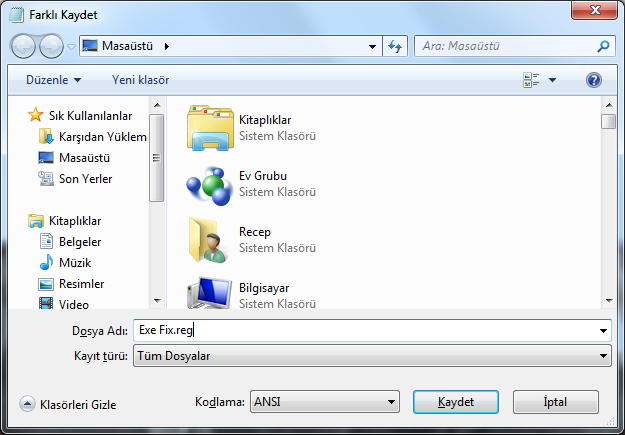
hata veriyor:(belirtilen dosya kayıt defteri komut dosyası değil.
Kayıt defteri düzenleyicisinden sadece ikili kayıt dosyalarını alabilirsiniz. yazıyor yardım edin lütfen
Merhaba Tunahan Bey, kodun başında
Windows Registry Editor Version 5.00
olmak zorundadır.
İyi çalışmalar.
arkadaşlar media center exe sorunu yaşıyorsanız denetim masasından yeni kullanıcı oluştur diyip eski oturumu kapatın ve yeni açtığınız oturumla bilgisayarı tekrar başlatın. format atma derdinden kurtulun ayrıca regedit sorununuda ortadan kaldırıyor
bende o da olmuyo işte olsa
Bendede aynı sorun var.kaydettim çalıştırdım.onaylandı dedi.Yeniden başlattım ama hiçbişey degişmedi :((
Acill esed nod32 bile media center olmuş ve tüm setuplar media center olarak açılıyo YARDIMM EDİNN DEDİKLERİNİZİ yaptım neden olmadı bilmiyorum..
Eksik yapmış olabilirsiniz. Yakında yeni yöntemler ekleyebiliriz.
bn soledıklerızn hepsını yaptm dosya .reg uzantılı da yaptm cıkan sorulara evet dedım pc kapatıp actıgımda sorun duzelmedı yardm pls..
arkadşlar benm bilgisayara system tools 2011 dıye fake antıvırus programı eklendı hıç bişey yapamıyorum .exe dosyaları açılmıyo hıcbısey açılmıyo ınternet dısında süreklı bi uyarı gelıyo nasıl halledebilirim bilgisi olan var mı? :D
Semih Bey, Kaspersky Rescue Disk ile silebilirsiniz virüsü.
onu nasıl yapcam anlatırsanız sevınırım
bu arada program yuklenıyo ama acılmıyo hata verıyo bı kac sey denedım program yuklenıyo ama acılmıyo virüs hata verıyo.d
Rica ederim.
bendede aynı sorun war :( başka çözüm yolu yok mu ??
s.a kardeş sen bunu anlatmıssın cok guzel ama bunu herkes arıyo bugune kadar 10 pc geldi aynı sorun media center la ilgili yani kesin calısıyormu ben deniyorum kendi pcm de ama 0 lanma olmadı şimdi nasıl önerecem ki bu kodları … acil cevap yazarsan sevinirim ..
Saffet Bey yöntem denendi ve çoğunlukla çalışıyor. Çok nadir çalışmadığı durumlar olmakta. Yakın zamanda yeni güncellemeler ekleyeceğiz.
arkadaşlar yönetici olarak yeni bir oturum açın..
sonra denetim masası-programlar ve özellikler-windovs özellikleri aç veya kapat(sol tarafta olacak)-media özellikleri çentiği kaldırın kutucuğun içi boş olsun..sonra sizden yeniden başlatma isteyecek evet deyin ve yeni eski hesabınızdan tekrar eski oturumunuzu açın.simgeler media center ama programlar eskisi gibi çalışıyor..siz kısayolları silin tekrar kısayoları masaüstüne kurarsınız…
iyi akşmalar…
bende oldu inşallah sizde de olur..
hocam yaptım ellerine sağlık kurtardın beni bu dertten çok saolasın !!!
Arkadaşlar Bu Yöntemleri Bizim ile paylaştıkları için yöneticilere sonsuz tşkrler kaç arkadaş denemiş sonuç almamış almayanlarada kesin sonucu söylüyorum.
Şimdi win. normal modda sistem geri yükleme yapmaya çalışırsanız doğal olarak oda açılmaz. Çözüm ise Pc yi yeniden başlatın açılır açılmaz F8 tuşuna Basın Pc yi Güvenli Mod da Açın ve Sistem Geri Yükleme Yapın sonuç ise Enjoy! En mantıklısı ve doğrusu bu Tşkrler
Çok teşekkürler.. İlk yöntemle hemen hallettim.. Emeğinize sağlık..
Allah razı olsun sende elin dert görmesin….
çok tşkler
selman arkadaşım senden 1000 kere allah razı olsun bu olay benim başıma 3 kere geldi 2sinde formatlık oldu senin sayende formattan kurtuldum.
Ben Yaptım Arkadaşlar Teşekkür Ederim Yardımınız için Yazılanları Aynen Uyguladım win7 De Düzeldi
selman Allah senden razı ossun gerçekten de.
bende şu hata çıkıyor:
C:usersuserdekstop*exe_fix_w7.reg alınamıyor: Tüm veri, kayıda başarıyla yazılamadı. Bazı anahtar sistem veya diğer işlemler tarafından açılmış.
lütfen birisi yardım etsin
bendede öyle dedi
öncelikle 360 security indiriyoruz sonra bunu yönetici olarak çalıştırıyoruz ve virüs taraması yapıyoruz sorunları çöz diyoruz ve sorun çözülüyor
bunu yapabilirsin öncelikle 360 security indiriyoruz sonra bunu yönetici olarak çalıştırıyoruz ve virüs taraması yapıyoruz sorunları çöz diyoruz ve sorun çözülüyor
Dediklerini çok başarılı yaptım ama en son Exe fix e tıkladım evet dedim belirtilen dosya kayıt defteri komut dosyası değil dedi
abi bende C:usersuserdekstop*exe_fix_w7.reg alınamıyor diyo ne yapcam ?
Teşekkürler
ya size yalvarıyorum olmuyor bu internete bile program günceleme bildirimi geldi rastgele tıkladım girdim olmuyor dosyaya sağ tıkladıgımda birleştir diye bir şey gelmiyor ve not defteri bile oluşturamıyorum masaüstünde onuda geçtim bu dosyayı aldım masaüstüne içine bu verdiğiniz kodu yapıştırdım ki zaten aynıymış farklı kaydet dedim fixexe.reg adlandırıp tüm dosyalar oalrak kaydettiğim halde onlarca defa bilgisayarı tekrar başlattıgıma rağmen olmuyor tek çare formatmı ya
Wİndows 10’a yükseltme yapın 7 kullanıyorsanız.
sistem yedekleme bile gelmiyor hiçbir şey açılmıyor bilgisayarda ve herşey ie simgeli lütfen yardım
öncelikle 360 security indiriyoruz sonra bunu yönetici olarak çalıştırıyoruz ve virüs taraması yapıyoruz sorunları çöz diyoruz ve sorun çözülüyor
Ben hiç bunlarla uğraşmadım yaptım oldu
öncelikle 360 security indiriyoruz sonra bunu yönetici olarak çalıştırıyoruz ve virüs taraması yapıyoruz sorunları çöz diyoruz ve sorun çözülüyor